GIMP adalah perangkat lunak pengedit gambar open-source gratis yang populer yang digunakan untuk retouching foto dan berbagai tugas lain yang terkait dengan gambar/foto. Anda dapat mengunduh dan menginstal font baru di GIMP jika Anda membutuhkannya. Dalam tutorial ini, Anda akan menemukan metode yang perlu Anda ikuti untuk menginstal font baru di GIMP (versi terbaru 2.10.28 telah digunakan).
Daftar isi
Langkah 1 – Temukan Font di Web
Pada awalnya, Anda perlu mencari situs web yang memungkinkan Anda mengunduh font secara gratis untuk digunakan di GIMP. Ada banyak sumber daya yang tersedia secara online tetapi Google Font lebih dapat diandalkan dan menyediakan banyak informasi mengenai font. Google Fonts memungkinkan Anda untuk mencari font yang diperlukan, mengujinya, melihat gaya yang tersedia dan kemudian mengunduhnya ke PC Anda. Disini kita akan membahas langkah-langkah menggunakan Google Font.
Langkah 2 – Unduh dan Ekstrak Font di PC Anda
1. Menggunakan browser Anda, buka Google Font beranda.
2. Klik pada tarik-turun yang terkait dengan Kategori untuk memilih jenis font yang Anda minati.
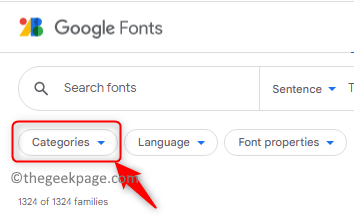
3. Hapus centang kotak yang terkait dengan Serif, Tulisan Tangan, dan ruang tunggal. Ini adalah kategori yang tidak ingin kita lihat dalam daftar font.
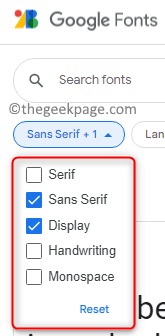
Ada juga pilihan lain untuk memilih Bahasa Anda inginkan untuk font.
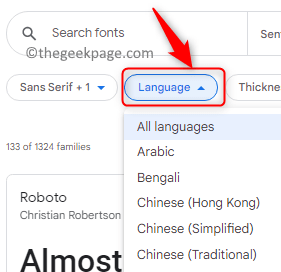
Juga, ada drop-down untuk Properti font seperti jumlah gaya, ketebalan, kemiringan, dan lebar yang dapat dipilih untuk menyaring font.
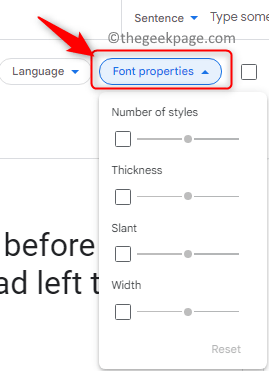
4. Di kotak teks di bagian atas Anda dapat mengetik kalimat percobaan yang ingin Anda lihat dalam berbagai font yang ditampilkan.
5. Ada penggeser untuk menambah atau mengurangi ukuran font untuk melihat font sebelum memilihnya.

6. Pilih font pilihan Anda, misalnya, kami memilih rubik.
7. Klik pada font untuk melihat detailnya.
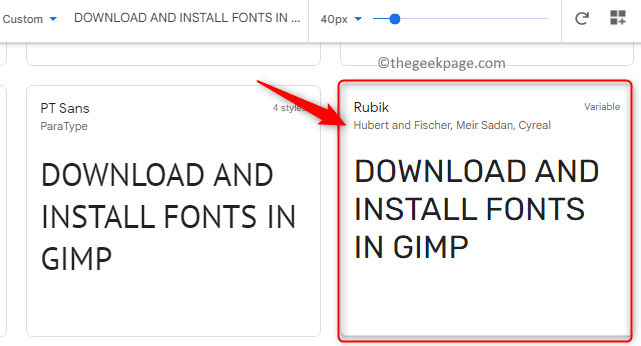
8. Di halaman ini, Anda akan melihat gaya yang berbeda di Pilih gaya, semua karakter yang didukung oleh font ini di bawah mesin terbang tab, dan semua informasi lain yang terkait dengan font di Tentang.
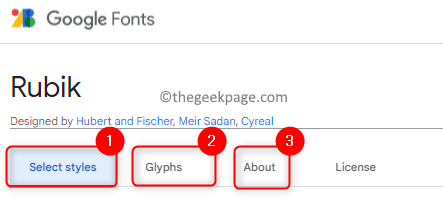
9. Jika Anda menggulir ke bawah, Anda akan dapat mengubahnya menjadi miring atau tingkatkan Berat (tebal) untuk memeriksa bagaimana font ditampilkan.
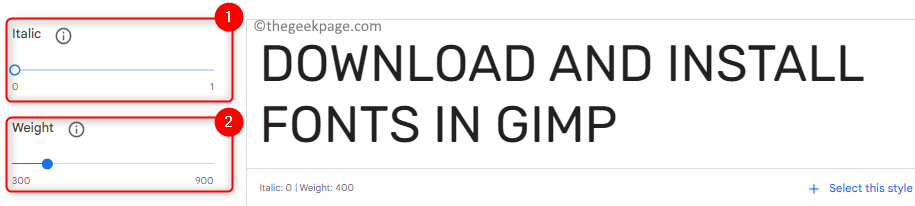
10. Di halaman ini ada opsi untuk memilih satu gaya dalam font atau mengunduh seluruh keluarga font.
A. Jika Anda ingin mengunduh seluruh keluarga font, klik pada Unduh keluarga tombol di bagian atas. Menyimpan file ini di PC Anda.

B. Jika Anda hanya menginginkan beberapa gaya yang dipilih:
- Klik Pilih gaya ini terkait dengan setiap gaya dalam font.
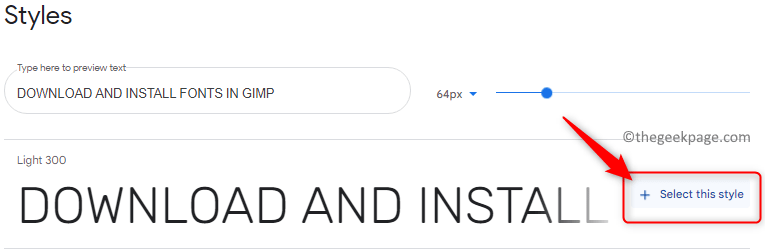
- Setelah Anda memilih gaya yang diperlukan, klik pada Lihat ikon keluarga pilihan Anda di atas.
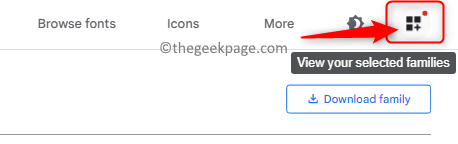
- Anda akan melihat ulasan gaya dipilih dan opsi untuk hapus atau tambahkan lebih banyak gaya jika diperlukan.
- Untuk mengunduh gaya ini, klik Unduh semua tombol di bagian bawah.
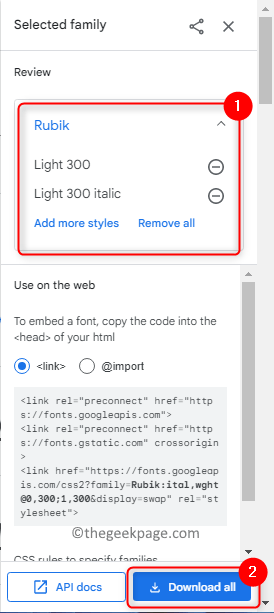
- Simpan di lokasi yang diketahui di PC Anda.
11. File font yang diunduh akan selalu masuk ritsleting format. Temukan file ZIP dengan mengklik panah bawah di sebelah file yang diunduh di bagian bawah browser dan kemudian klik Tampilkan di dalam folder.
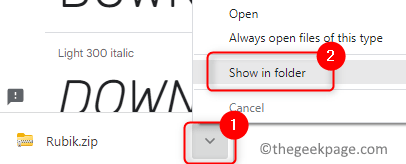
12. Pilih folder ZIP font dan kemudian klik Ekstrak semua di bagian atas File Explorer.
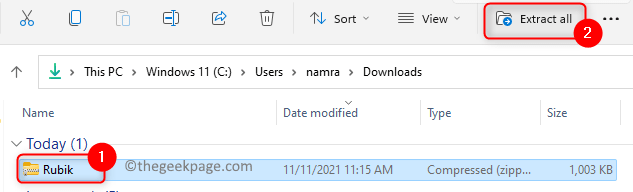
13. Jelajahi dan pilih lokasi folder tempat Anda ingin mengekstrak file font.
14. Klik pada Ekstrak tombol.
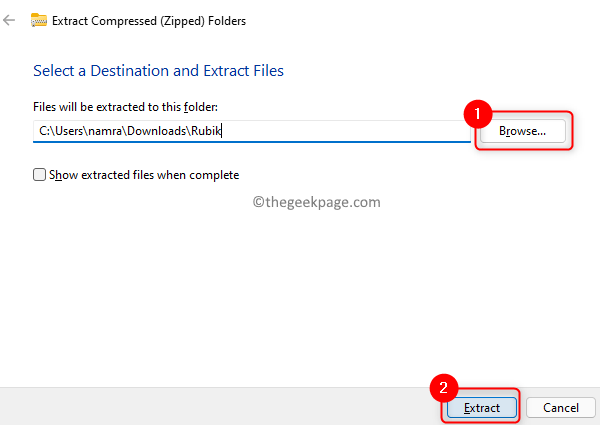
15. Sekarang jika Anda membuka folder, Anda akan melihat font yang diekstraksi.
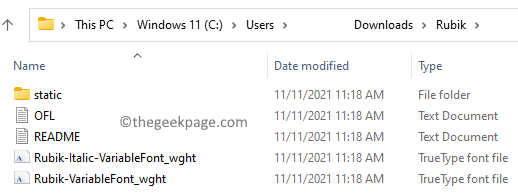
Langkah 3 – Instal Font
1. Buka GIMP aplikasi di komputer Anda.
2. Pilih Sunting menu dan pilih Preferensi dalam daftar menu.
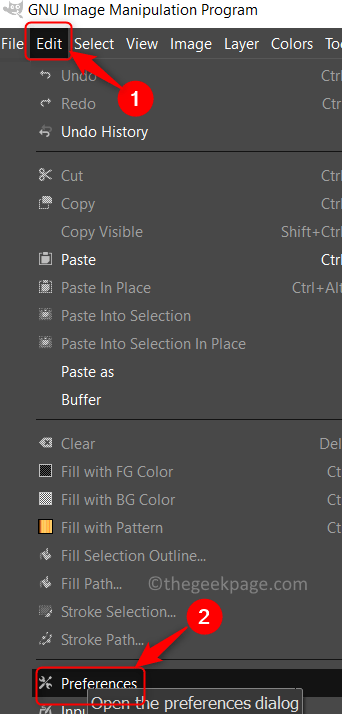
3. Dalam Preferensi jendela, Anda dapat melihat Folder tab di sisi kiri.
4. Klik pada plus tanda dekat Folder untuk memperluasnya. Gulir ke bawah dan pilih font map.
5. Anda akan melihat tiga folder font di panel kanan. Pilih folder dengan Roaming di jalurnya.
6. Setelah Anda memilih folder font, klik pada Tampilkan lokasi file di ikon manajer file di atas.
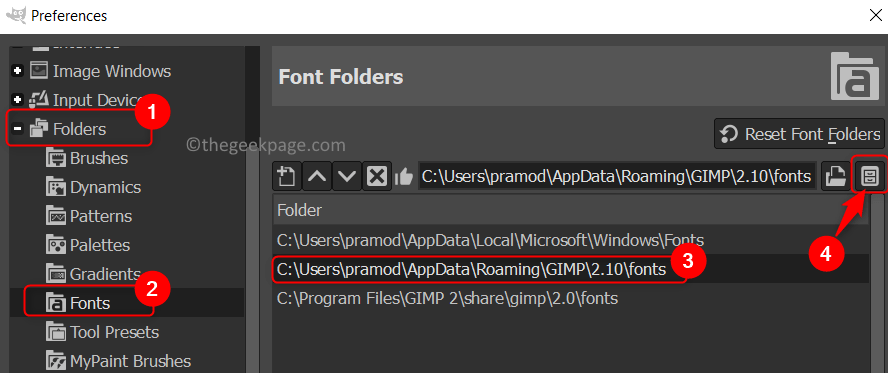
7. Ini membuka Manajer file dengan lokasi folder font. Klik dua kalidi font folder untuk membukanya.
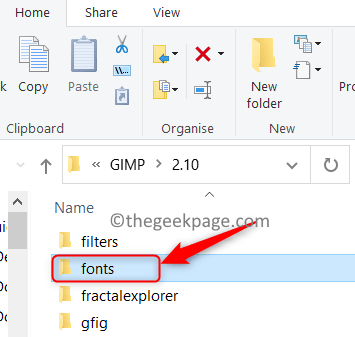
8. Buka folder font yang diekstraksi (font Rubik dalam kasus kami). Pilih semua file menggunakan Ctrl + A dan kemudian salin file menggunakan Ctrl + C.
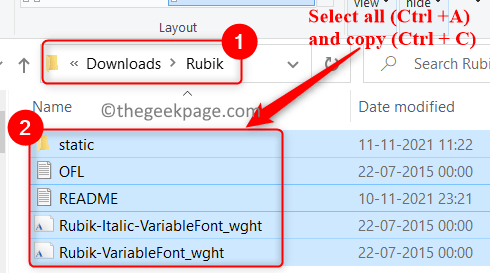
9. Kembali ke folder font yang dibuka di Langkah 7 dan tekan Ctrl + V untuk menempelkan semua file font di sini.
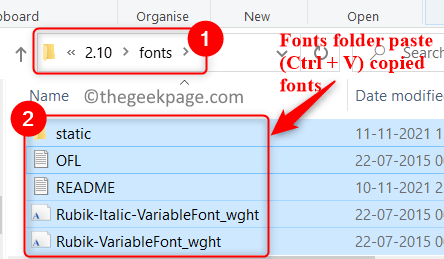
10. Tutup File Explorer dan kembali ke GIMP. Klik oke untuk menutup jendela Preferensi.
11. Sekarang klik pada jendela Tidak bisa. Memilih Dialog yang Dapat Di Dock lalu klik font pada daftar.
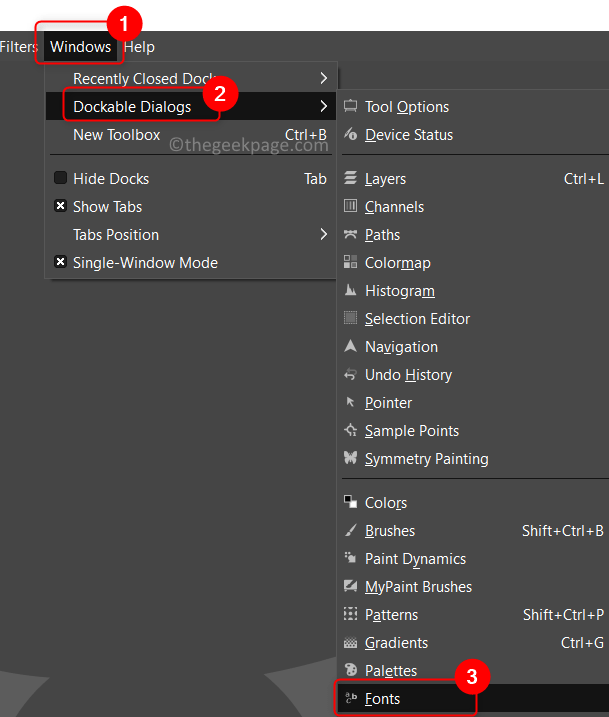
12. Sekarang Anda akan melihat dialog font di ujung kanan jendela GIMP.
13. Klik pada Pindai ulang semua ikon font di bawah dialog font untuk memuat ulang semua font di GIMP.
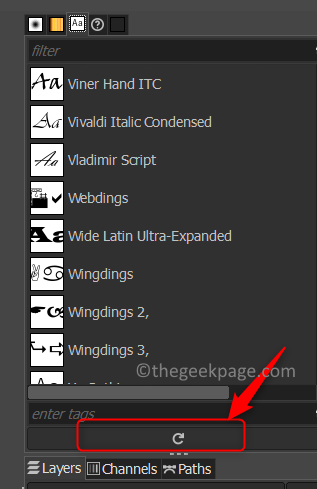
14. Gulir melalui itu dan Anda akan menemukan font baru (Rubik) dengan semua gaya font dalam dialog.
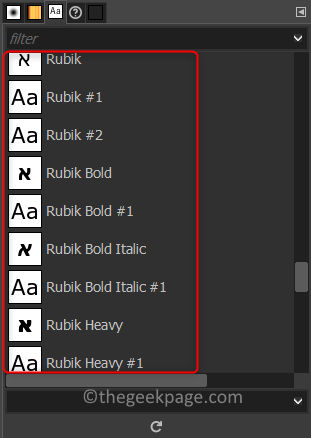
Jika Anda ingin hanya instal satu font kemudian ikuti langkah-langkah di bawah ini.
1. Setelah Anda mengunduh dan mengekstrak font, klik dua kali pada file fontnya.
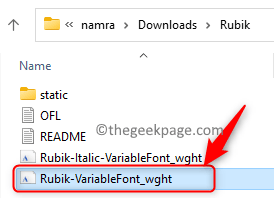
2. Klik pada Install tombol di bagian atas jendela font.
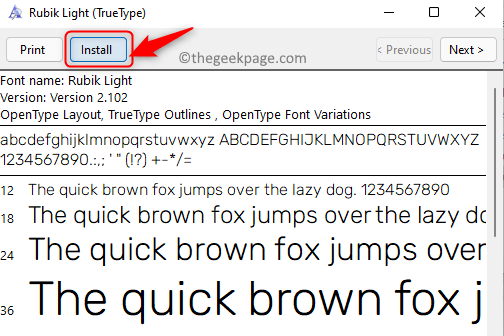
3. Ini akan menginstal font di komputer Anda. Ketika kamu menyegarkan dialog font dockable di GIMP itu akan menampilkan font baru.
Langkah 4 – Gunakan Font Baru di GIMP
1. Klik File -> Baru untuk membuat dokumen baru.
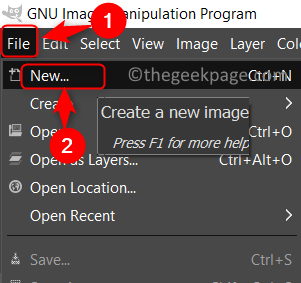
2. Pilih font yang ingin Anda gunakan dari Dialog font yang dapat dirapatkan.
3. Klik pada Alat Teks dan menggambar kotak teks.
4. Masukkan teks. Meluruskan teks menggunakan alat perataan.
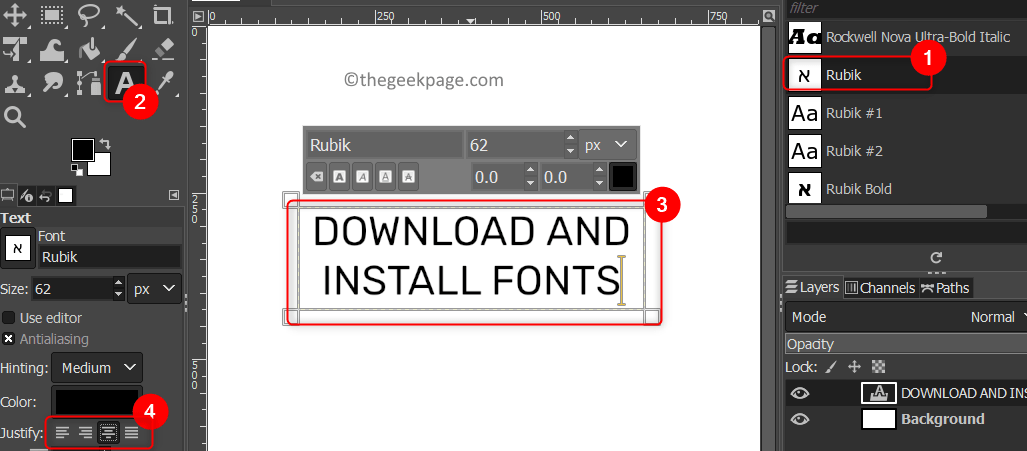
5. Sekarang Anda dapat memilih teks dan mencoba berbagai gaya font khusus ini.
Itu dia!
Kami harap Anda sekarang dapat mengunduh dan menginstal font di GIMP tanpa kesulitan apa pun.